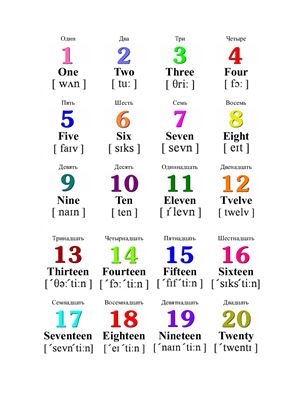דערווייַל, יעדער באַניצער קענען קויפן אַ ראַוטער, פאַרבינדן עס, קאַנפיגיער און שאַפֿן זייער אייגן וויירליס נעץ. דורך פעליקייַט, ווער עס יז מיט אַקסעס צו די Wi-Fi סיגנאַל וועט האָבן צוטריט צו עס. פֿון אַ זיכערהייט פונט, דאָס איז נישט לעגאַמרע גלייַך, דעריבער, עס איז נייטיק צו שטעלן אָדער טוישן די פּאַראָל פֿאַר אַקסעס צו די וויירליס נעץ. און אַזוי אַז קיין קראַנק ווישער קען צעלאָזן די סעטטינגס פון דיין ראַוטער, עס איז וויכטיק צו טוישן די לאָגין און קאָד וואָרט צו אַרייַן די קאַנפיגיעריישאַן. ווי אַזוי קען מען טאָן דאָס אויף די ראַוטער פון דער באוווסטער פירמע TP-Link?
טוישן די פּאַראָל אויף די TP-Link ראַוטער
אין די לעצטע פירמוואַרע פון טפּ-לינק ראָוטערס, עס איז אָפט שטיצן פֿאַר די רוסישע שפּראַך. אָבער אפילו אין די ענגליש צובינד, טשאַנגינג די פּאַראַמעטערס פון די ראַוטער וועט נישט גרונט אַנסאַלוואַבאַל פּראָבלעמס. זאל ס פּרובירן צו טוישן די פּאַראָל פֿאַר אַקסעס די Wi-Fi נעץ און די קאָד וואָרט צו אַרייַן די מיטל קאַנפיגיעריישאַן.
אָפּציע 1: טוישן דיין Wi-Fi אַקסעס פּאַראָל
אַנאָטערייזד אַקסעס צו דיין וויירליס נעץ קען זיין פּריקרע. דעריבער, אין דעם פאַל פון די מינדסטע חשד פון ברייקינג אָדער ליקינג אַ פּאַראָל, מיר מיד טוישן עס צו אַ מער קאָמפּליצירט.
- אויף אַ קאָמפּיוטער אָדער לאַפּטאַפּ פארבונדן צו דיין ראַוטער אין קיין וועג, ווייערד אָדער וויירליס, עפענען אַ בלעטערער, אין די אַדרעס באַר
192.168.1.1אָדער192.168.0.1און גיט אַרייַן. - א קליין פֿענצטער איז ארויס אין וואָס איר דאַרפֿן צו אָטענטאַקייט. דורך פעליקייַט, די לאָגין און פּאַראָל פֿאַר ענטערינג די ראַוטער קאַנפיגיעריישאַן:
admin. אויב איר אָדער עמעצער אַנדערש פארענדערט די סעטטינגס פון די מיטל, אַרייַן די פאַקטיש וואַלועס. אין פאַל פון אָנווער פון די קאָד וואָרט, איר דאַרפֿן צו באַשטעטיק אַלע די סעטטינגס פון די ראַוטער צו די פאַבריק סעטטינגס, דאָס איז דורכגעקאָכט דורך אַ לאַנג דרוק פון די קנעפּל "באַשטעטיק" אויף די צוריק פון דער פאַל. - אויף די אָנהייב בלאַט פון די ראַוטער סעטטינגס אין די לינקס זייַל מיר געפֿינען די פּאַראַמעטער מיר דאַרפֿן "ווירעלעסס".
- גיין צו די קוויטל אין די וויירליס סעטטינגס "ווירעלעסס זיכערהייט", דאָס איז, אין Wi-Fi נעץ זיכערהייַט סעטטינגס.
- אויב איר האָט נאָך נישט באַשטימט אַ שפּריכוואָרט, שטעלן דעם צייכן אין די פּאַראַמעטער פעלד אויף די וויירליס סעטטינגס בלאַט "WPA / WPA2 פערזענלעכע". דערנאָך מיר קומען אַרויף מיט אַ שורה "שפּריכוואָרט" אַרייַן אַ נייַ קאָדוואָרד. עס קען אַנטהאַלטן אותיות מיט גרויס אותיות און אותיות, נומערן, די סטאַטוס פון די רעגיסטרירן איז גענומען אין חשבון. שטופּן קנעפּל "היט" און איצט דיין Wi-Fi נעץ האט אַ אַנדערש פּאַראָל אַז יעדער באַניצער וואָס פרוווט צו פאַרבינדן צו עס זאָל וויסן. איצט אַנינווייטיד געסט קענען נישט נוצן דיין ראַוטער פֿאַר סערפינג די אינטערנעט און אנדערע פּלעזשערז.





אָפּציע 2: טוישן די פּאַראָל צו אַרייַן די ראַוטער קאַנפיגיעריישאַן
עס איז נייטיק צו טוישן די פעליקייַט נאמען און שפּריכוואָרט פֿאַר ענטערינג די ראַוטער סעטטינגס אין דער פאַבריק. די סיטואַציע ווען כמעט אַלעמען קענען אַרייַן די מיטל קאַנפיגיעריישאַן איז אַנאַקסעפּטאַבאַל.
- דורך אַנאַלאַדזשי מיט אָפּציע 1, מיר אַרייַן די ראַוטער קאַנפיגיעריישאַן בלאַט. אין די לינקס זייַל, סעלעקטירן דעם אָפּטיילונג "סיסטעם מכשירים".
- דריקט דעם פּאַראַמעטער אין די קנאַל-אַרויף מעניו "שפּריכוואָרט".
- דער קוויטל מיר דאַרפֿן אָפּענס, אַרייַן די אַלט נאמען און שפּריכוואָרט אין די קאָראַספּאַנדינג פעלדער (לויט די פאַבריק סעטטינגס -
admin), אַ נייַע באַניצער נאָמען און אַ פריש קאָד וואָרט מיט אַ איבערחזרן. היט ענדערונגען דורך געבן אַ קליק דעם קנעפּל "היט". - די ראַוטער פרעגט צו אָטענטאַקייט מיט די דערהייַנטיקט דאַטן. מיר אַרייַן אַ נייַ נאמען, שפּריכוואָרט און גיט די קנעפּל OK.
- די אָנהייב בלאַט פון די ראַוטער קאַנפיגיעריישאַן איז לאָודיד. די אַרבעט איז געווען הצלחה געענדיקט. איצט איר האָבן בלויז אַקסעס צו די סעטטינגס פון די ראַוטער, וואָס געראַנטיז גענוג זיכערהייט און קאַנפאַדענשיאַלאַטי פון די אינטערנעט פֿאַרבינדונג.




אַזוי ווי מיר האָבן געזען צוזאַמען, טשאַנגינג די פּאַראָל אויף די TP-Link ראַוטער איז געשווינד און גרינג. דורכפירן דעם אָפּעראַציע פּיריאַדיקלי און איר קענען ויסמיידן פילע ומנייטיק פּראָבלעמס פֿאַר איר.
זען אויך: קאַנפיגיערינג די TP-LINK TL-WR702N ראַוטער